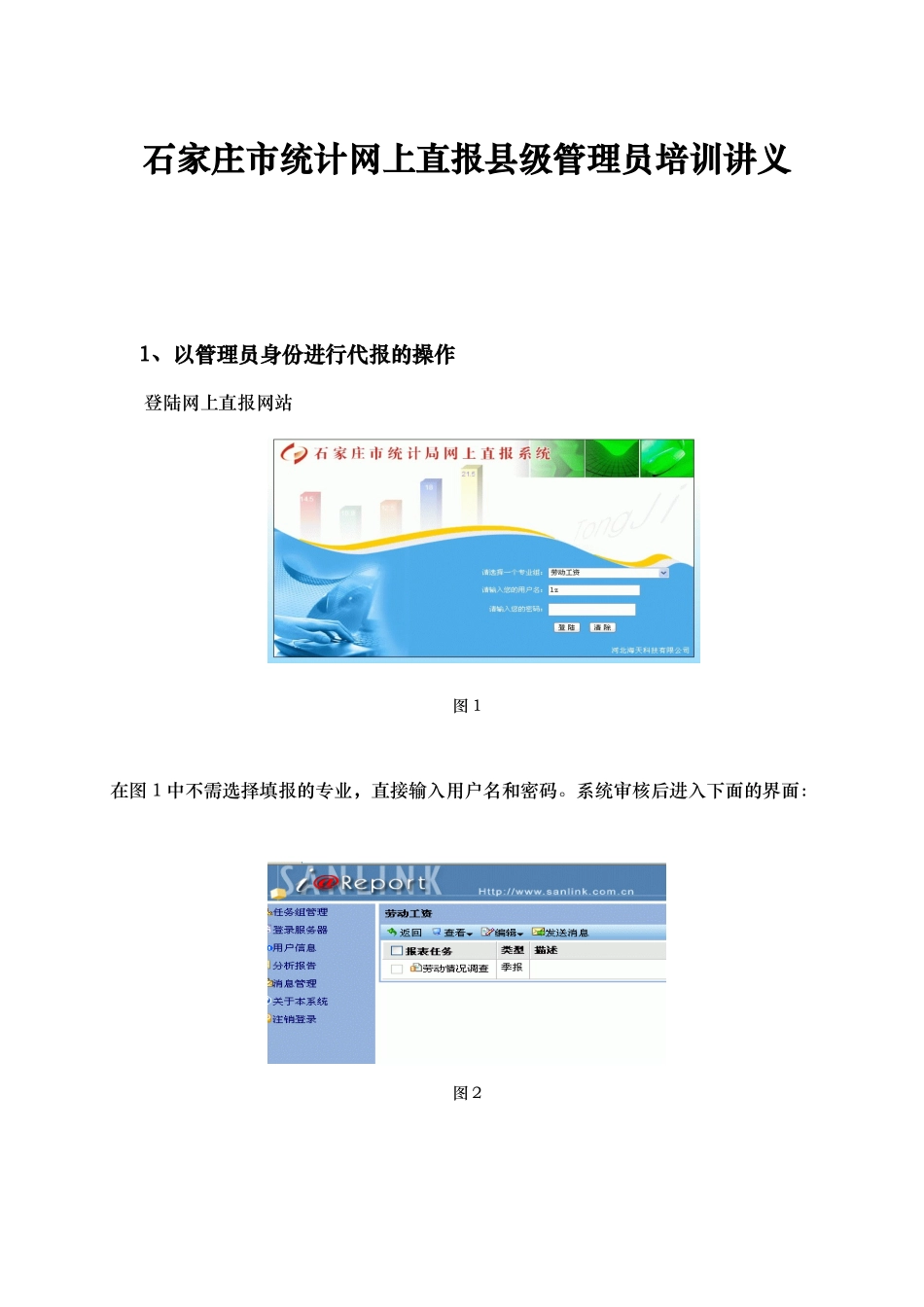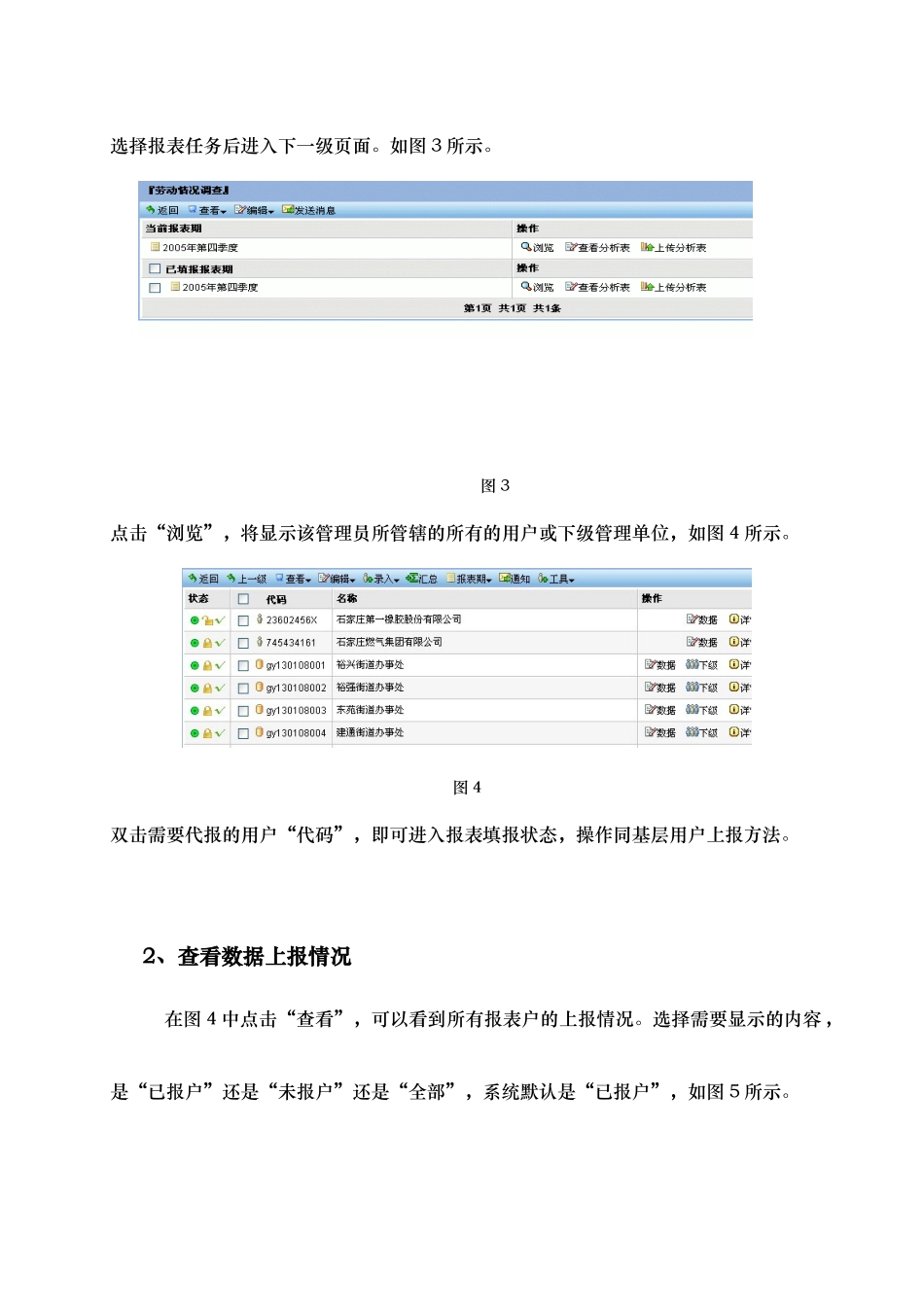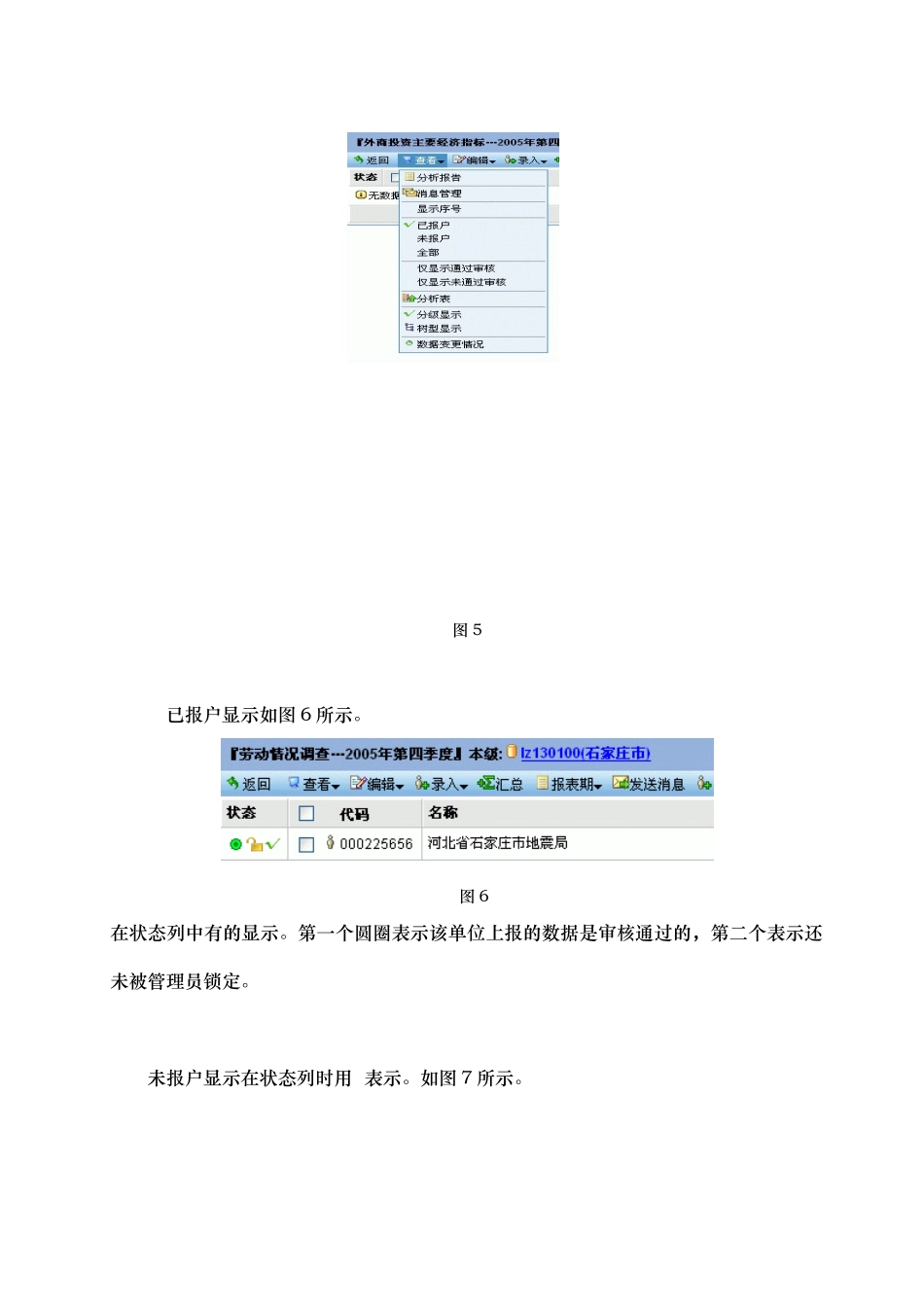石家庄市统计网上直报县级管理员培训讲义1、以管理员身份进行代报的操作登陆网上直报网站图 1在图 1 中不需选择填报的专业,直接输入用户名和密码。系统审核后进入下面的界面:图 2选择报表任务后进入下一级页面。如图 3 所示。图 3点击“浏览”,将显示该管理员所管辖的所有的用户或下级管理单位,如图 4 所示。图 4双击需要代报的用户“代码”,即可进入报表填报状态,操作同基层用户上报方法。2、查看数据上报情况 在图 4 中点击“查看”,可以看到所有报表户的上报情况。选择需要显示的内容 ,是“已报户”还是“未报户”还是“全部”,系统默认是“已报户”,如图 5 所示。图 5已报户显示如图 6 所示。图 6在状态列中有的显示。第一个圆圈表示该单位上报的数据是审核通过的,第二个表示还未被管理员锁定。未报户显示在状态列时用 表示。如图 7 所示。图 7全部显示时将已报和未报的单位同时列出来,如图 8 所示。图 8还可以按树型结构显示上报情况,如图 9 所示。图 9通过菜单“工具”中的“上报审核统计”,可以将管辖范围内的所有单位的上报情况进行一个统计。如图 10 所示。图 10在图 11 中选择统计范围,是包括所有下级还是汇总户。图 11“包括所有下级单位”被选中时,是对管理员所管辖的所有下级单位都统计在内。假如是多级管理的,还可以“包括汇总户”。图 11 中点击“下级填报率”给出的结果:图 12在图 11 中点击“分列各级汇总户的下级填报率”时的结果:图 12选择“导出上报情况列表”,可将上报情况以文本文件的方式保存下来。如图13、14 所示。图 13 图 14保存的文件名为“上报情况列表”,可以阅读。如图 15 所示。图 15更详细的审核清单列表可在运行器上获得。3、对基层单位数据的锁定当管理员认为当前报表期的某一个(或全部单位)的数据完全通过审核后,可以将这些单位锁定,此时,下级单位不能再对数据进行修改。操作方法:在如图 16 所示界面中选择“浏览”,图 16图 17在要锁定单位的代码前的选择框选中该单位,然后点“编辑”菜单中的“锁定选择”即可完成,这时在该单位的状态显示中,小锁被锁上。如图 17、18 所示。 图 18假如要对所有的单位锁定,直接在“编辑”菜单中,选择“锁定全部”完成。被锁定的单位假如临时需要修改数据,管理员可以为其解锁,当完成修改后再次做锁定操作。4、数据汇总在浏览器方式下,汇总用户可以做一下简单的数据叠加汇总。在...